남한에서 NordVPN을 설정하려면, 먼저 Windows, macOS, iOS 또는 Android와 호환되는 애플리케이션을 다운로드해야 합니다. 설치 후, 계정을 생성하고 로그인해야 합니다. 이상적인 성능을 위해 적절한 서버를 선택하는 것이 중요하므로, 서버 옵션 및 설정에 대한 이해가 경험을 크게 향상시킬 수 있습니다. 연결한 후에는 보안을 위해 연결 상태를 확인하는 것이 필요합니다. 그러나 개인 정보를 더욱 보장하고 속도를 향상시킬 수 있는 고급 구성은 무엇일까요? 다음 옵션을 탐색해 보겠습니다.
노드VPN 앱 다운로드
노드VPN을 한국에서 시작하려면 공식 웹사이트나 신뢰할 수 있는 앱 스토어에서 앱을 직접 다운로드해야 합니다.
잠재적인 보안 위험을 방지하기 위해 안전한 연결을 통해 사이트에 접근하고 있는지 확인하세요.
이 앱은 Windows, macOS, iOS 및 Android를 포함한 다양한 운영 체제와 호환됩니다. 귀하의 장치 운영 체제에 맞는 버전을 선택하세요.
다운로드를 시작하면 관리자 권한이 필요할 수 있는 프롬프트에 주의하세요.
설치 후에는 앱이 효과적으로 작동할 수 있도록 보안 설정을 조정해야 할 수도 있습니다.
호환성 문제를 피하기 위해 장치의 펌웨어를 최신 상태로 유지하세요.
이 준비는 VPN 경험을 원활하게 할 수 있는 기초를 마련하며, 한국에서 귀하의 온라인 보안 및 개인 정보를 향상합니다.
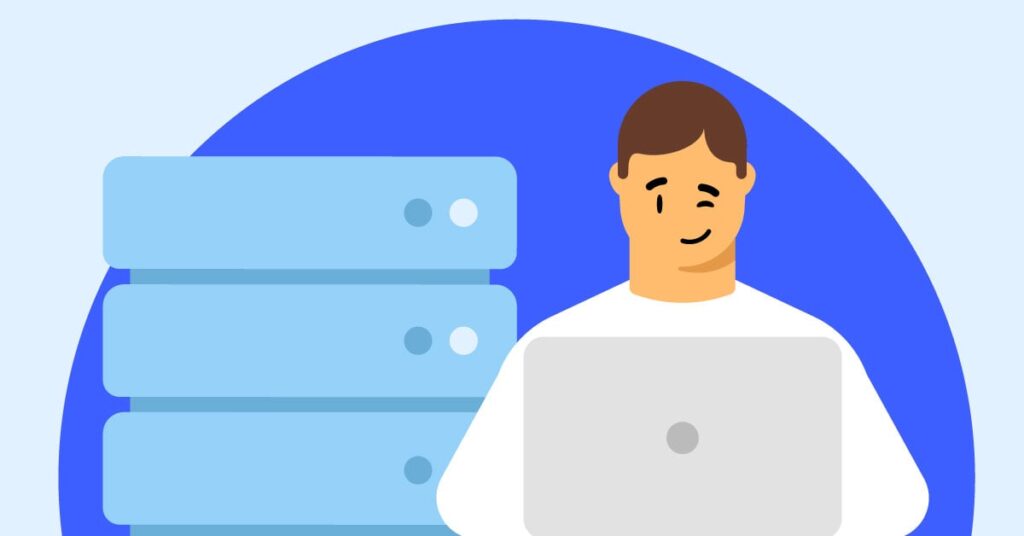
계정 만들기
NordVPN에 계정을 만들려면 유효한 이메일 주소를 제공하고 개인 정보 보호 및 보안을 보장하기 위해 안전한 비밀번호를 선택해야 합니다.
정보를 입력한 후에는 확인 이메일을 받게 됩니다. 해당 이메일의 링크를 클릭하면 계정이 활성화되어 모든 기능에 접근할 수 있습니다.
추가 보안을 위해 이중 인증을 활성화하는 것을 고려해 보세요. 이중 인증은 로그인할 때마다 휴대폰으로 전송되는 코드를 요구합니다. 이 추가 계층은 무단 접근 위험을 크게 줄여줍니다.
계정을 확인한 후에는 필요에 맞는 구독 계획을 선택할 수 있습니다. 월별 또는 연간 계획이 있습니다.
로그인 자격 증명을 비밀로 유지하여 계정의 무결성을 유지하고 온라인 활동이 개인적이고 안전하게 유지되도록 하세요.
VPN 설정 구성
NordVPN 설정을 한국에서 구성하면 인터넷을 탐색하는 동안 완벽한 개인 정보 보호와 보안을 보장합니다.
먼저, NordVPN 애플리케이션을 열고 설정 메뉴로 이동합니다. 연결이 끊길 때 우발적인 데이터 유출을 방지하기 위해 ‘킬 스위치’ 기능을 활성화하세요.
다음으로, 악성 웹사이트와 광고를 차단하기 위해 ‘사이버섹’을 활성화하세요. 최상의 성능을 위해 인터넷 검열이 엄격한 지역에 있는 경우 ‘우회 서버’ 옵션을 선택하여 트래픽이 숨겨지도록 합니다.
속도와 보안의 균형을 위해 프로토콜 설정을 ‘오픈VPN’으로 조정하세요. 마지막으로, DNS 요청이 비공개로 유지되도록 DNS 유출 방지 설정을 검토하세요.
서버에 연결하기
NordVPN 서버에 연결하는 것은 간단하여 인터넷에 안전하게 연결을 빠르게 설정할 수 있습니다.
먼저 NordVPN 애플리케이션을 실행하고 로그인했는지 확인합니다. 지도 또는 국가 목록이 표시되며, 원하는 위치를 선택합니다.
NordVPN은 자동으로 가장 빠른 서버에 연결하지만 필요에 따라 특정 서버를 선택할 수 있습니다. “연결” 버튼을 클릭하면 소프트웨어가 연결을 시작합니다.
연결 상태에 변화가 생기면 이제 안전하게 연결되었다는 것을 확인할 수 있습니다.
최고의 성능을 위해서는 물리적 위치에 가까운 서버에 연결하는 것을 고려하세요. 이는 지연 시간을 최소화하고 속도를 향상시켜 온라인 경험을 원활하고 효율적으로 만듭니다.
연결 테스트
노드VPN(NordVPN)과 연결한 후, 인터넷 트래픽이 VPN을 통해 안전하게 라우팅되고 있는지 확인하는 것이 중요합니다. 연결이 제대로 작동하는지 확인하기 위해 다음 단계를 따르세요:
- IP 주소 확인: IP 조회 사이트를 방문하여 IP가 VPN 서버의 위치로 표시되는지 확인합니다.
- DNS 유출 테스트 실행: DNS 유출 테스트 도구를 사용하여 DNS 쿼리가 VPN 외부로 유출되지 않는지 확인합니다.
- 연결 속도 평가: 속도 테스트를 실시하여 인터넷 속도에 미치는 영향을 평가합니다.
- WebRTC 유출 확인: 특정 테스트 도구를 사용하여 WebRTC 유출을 확인하고 실제 IP가 노출되지 않도록 합니다.